Denne wikiHow lærer dig, hvordan du opnår bedre kvalitet og konsistens, når du streamer video fra online. Mens din video streaming oplevelse i sidste ende vil afhænge af hastigheden og styrken af din internetforbindelse, er der et par ting, du kan gøre for at reducere buffering og forbedre streaming fra steder som Netflix, Hulu og endda YouTube.
Steps
-
 1 Begræns antallet af igangværende opgaver for streaming-genstanden. Dette betyder simpelthen at sikre, at du ikke downloader programmer eller holder unødvendige programmer (eller endda faner i din browser) åbent under streaming.
1 Begræns antallet af igangværende opgaver for streaming-genstanden. Dette betyder simpelthen at sikre, at du ikke downloader programmer eller holder unødvendige programmer (eller endda faner i din browser) åbent under streaming. - Du bør f.eks. Lukke baggrundsprogrammer (fx Skype, Damp, webbrowsere osv.), Som du ikke udtrykkeligt bruger, mens du streamer video.
- Hvis din computer, telefon eller konsol i øjeblikket henter elementer, skal du overveje at vente på, at downloadsne skal afslutte (eller standse dem) under streaming.
-
 2 Deaktiver midlertidigt andre internetforbindelser. Hvis andre computere, telefoner og så videre bruger din internetforbindelse, mens du streamer, deler du også forbindelsen med disse elementer. For at minimere antallet af "distraktioner" for netværket skal du slukke internetforbindelserne for så mange andre elementer i huset som muligt.
2 Deaktiver midlertidigt andre internetforbindelser. Hvis andre computere, telefoner og så videre bruger din internetforbindelse, mens du streamer, deler du også forbindelsen med disse elementer. For at minimere antallet af "distraktioner" for netværket skal du slukke internetforbindelserne for så mange andre elementer i huset som muligt. - Hvis dit streaming-emne er det eneste, der er forbundet med internettet, skal din streaming kvalitet og hastighed forbedres.
-
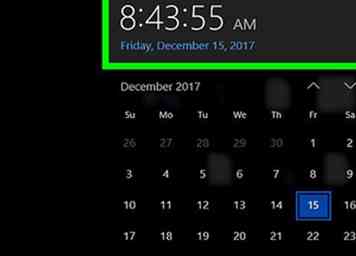 3 Strøm under en lavaktivitetstid. Når andre, der bruger din internetforbindelse strøm, downloader eller på anden måde optager væsentlige dele af forbindelsen, vil din streaming kvalitet lide. Prøv at streame video i tider, hvor andre ikke gør det.
3 Strøm under en lavaktivitetstid. Når andre, der bruger din internetforbindelse strøm, downloader eller på anden måde optager væsentlige dele af forbindelsen, vil din streaming kvalitet lide. Prøv at streame video i tider, hvor andre ikke gør det. - Vær opmærksom på populære streamingtider også i dit geografiske område, da brugen i post-arbejdstimer på hverdage kan sænke den samlede internethastighed i området.
-
 4 Tjek din internet hastighed. Du bør vide den omtrentlige downloadhastighed i megabiter pr. Sekund (mbp / s), som du betaler din internetudbyder for (ISP). Hvis internethastighedstesten viser, at du ikke når noget tæt på den hastighed, kan du ringe til din internetudbyder for at løse problemet.
4 Tjek din internet hastighed. Du bør vide den omtrentlige downloadhastighed i megabiter pr. Sekund (mbp / s), som du betaler din internetudbyder for (ISP). Hvis internethastighedstesten viser, at du ikke når noget tæt på den hastighed, kan du ringe til din internetudbyder for at løse problemet. - Hvis din downloadhastighed matcher eller kommer tæt på den annoncerede downloadhastighed, er problemet højst sandsynligt på din ende snarere end internetudbyderen.
-
 5 Nulstil din router, hvis det er nødvendigt. Hvis du aldrig har nulstillet dit hjemmenetværk på det tidspunkt, du har haft det, vil det sandsynligvis have en positiv indvirkning på din internethastighed.
5 Nulstil din router, hvis det er nødvendigt. Hvis du aldrig har nulstillet dit hjemmenetværk på det tidspunkt, du har haft det, vil det sandsynligvis have en positiv indvirkning på din internethastighed. - Genstart af netværket, også kendt som "power-cycling", rydder netværks cache.
- Nulstilling af routeren selv gendanner netværket til standardindstillingerne, men fjerner også eventuelle tilsluttede telefoner, tablets, computere og andre genstande fra netværket.
-
 6 Opdater dit streaming-element. Uanset om du streamer video på en computer, en telefon, en konsol, et smart TV eller dit køleskab, skal dit streaming-element have den nyeste opdatering til rådighed. Den nemmeste måde at sikre, at din vare er opdateret, er ved at tjekke efter opdateringer, før du streamer, hver gang du bruger den.
6 Opdater dit streaming-element. Uanset om du streamer video på en computer, en telefon, en konsol, et smart TV eller dit køleskab, skal dit streaming-element have den nyeste opdatering til rådighed. Den nemmeste måde at sikre, at din vare er opdateret, er ved at tjekke efter opdateringer, før du streamer, hver gang du bruger den. - Denne regel har nogle begrænsninger, nemlig vedrørende operativsystemer; Hvis du streamer på en ældre genstand (f.eks. en tre eller fire år gammel Windows-bærbar computer), er det muligvis ikke muligt at håndtere en operativsystemopdatering.
- Når du streamer gennem en app som Netflix eller Hulu, vil du gerne sikre dig, at du bruger den nyeste version af appen.
-
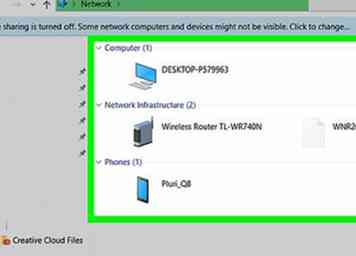 7 Opret en synsvinkel mellem din router og dit streaming-element. Jo flere forhindringer der er mellem dit streaming-emne og din router, jo værre vil din streamingoplevelse være. Sørg for, at din router har en uhindret sti til din streaming-genstand, hvis det er muligt.
7 Opret en synsvinkel mellem din router og dit streaming-element. Jo flere forhindringer der er mellem dit streaming-emne og din router, jo værre vil din streamingoplevelse være. Sørg for, at din router har en uhindret sti til din streaming-genstand, hvis det er muligt. - Hvis dette ikke er muligt, skal du forsøge at minimere antallet af elektriske eller faste genstande mellem routeren og dit streaming-element.
- Hvis du bruger Ethernet, skal du springe over dette trin.
-
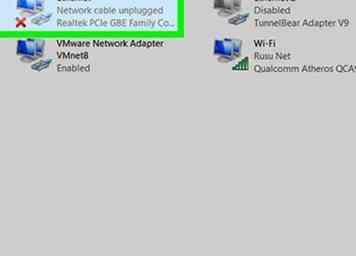 8 Brug Ethernet i stedet for trådløst internet. Hvis du bruger et trådløst signal fra din router til at oprette forbindelse til internettet, skal du prøve at bruge en fysisk forbindelse i stedet. Dette forhindrer ikke kun din tilslutningshastighed og konsistens, det forhindrer også, at dit streaming-element taber forbindelsen (medmindre din router går offline) og negerer eventuelle forhindringer mellem streaming-elementet og routeren.
8 Brug Ethernet i stedet for trådløst internet. Hvis du bruger et trådløst signal fra din router til at oprette forbindelse til internettet, skal du prøve at bruge en fysisk forbindelse i stedet. Dette forhindrer ikke kun din tilslutningshastighed og konsistens, det forhindrer også, at dit streaming-element taber forbindelsen (medmindre din router går offline) og negerer eventuelle forhindringer mellem streaming-elementet og routeren. - Hvis det er muligt, skal du bruge et afskærmet Ethernet-kabel, hvis din router er på tværs af lokalet fra (eller i et andet rum end) streaming-elementet. Dette vil minimere chancerne for at beskadige kablet.
-
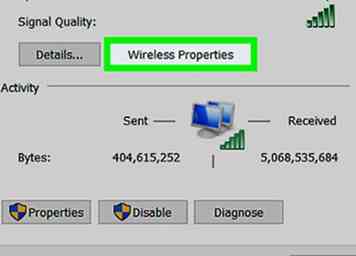 9 Brug din router's 5 GHz-kanal i stedet for 2,4 GHz-kanalen. Hvis din router er en "dual-band" -model, har du to forskellige typer kanaler: 2,4 GHz og 5,0 GHz. 2.4-kanalen bruges mere almindeligt end 5,0-kanalen, så prøv at bruge 5,0 for at begrænse antallet af forbindelser, du skal dele.
9 Brug din router's 5 GHz-kanal i stedet for 2,4 GHz-kanalen. Hvis din router er en "dual-band" -model, har du to forskellige typer kanaler: 2,4 GHz og 5,0 GHz. 2.4-kanalen bruges mere almindeligt end 5,0-kanalen, så prøv at bruge 5,0 for at begrænse antallet af forbindelser, du skal dele. - De fleste routere, der har to kanaler, giver dig to Wi-Fi-netværk, når du går til forbindelse til dem. 5.0-kanalens navn er som regel en variation af den almindelige Wi-Fi-kanalens navn.
- Husk at 5,0 kanaler giver mulighed for hurtigere Wi-Fi, men har ikke samme rækkevidde som 2,4 kanaler, hvilket betyder at dit streaming-objekt skal være tættere på routeren.
-
 10 Juster din streaming service kvalitet. Desværre skal du muligvis gå på kompromis med kvalitet for at få den video streaming konsistens, du ønsker. De fleste streamingtjenester og videospillere har en kvalitetsindstilling (typisk angivet med et gearikon), som du kan justere fra "HD" (eller alt inklusive "720p" og op) til "SD" (eller "480p" og ned).
10 Juster din streaming service kvalitet. Desværre skal du muligvis gå på kompromis med kvalitet for at få den video streaming konsistens, du ønsker. De fleste streamingtjenester og videospillere har en kvalitetsindstilling (typisk angivet med et gearikon), som du kan justere fra "HD" (eller alt inklusive "720p" og op) til "SD" (eller "480p" og ned). - Mange streaming-tjenester, såsom Netflix, vil optimere din videokvalitet til din forbindelse på tidspunktet for opsætningen.Det betyder, at hvis du startede med en høj internethastighed og hastigheden faldt, kan Netflix stadig forsøge at bruge streaming af høj kvalitet, selv om det ikke er ideelt for din nuværende forbindelse.
Facebook
Twitter
Google+
 Minotauromaquia
Minotauromaquia
 1 Begræns antallet af igangværende opgaver for streaming-genstanden. Dette betyder simpelthen at sikre, at du ikke downloader programmer eller holder unødvendige programmer (eller endda faner i din browser) åbent under streaming.
1 Begræns antallet af igangværende opgaver for streaming-genstanden. Dette betyder simpelthen at sikre, at du ikke downloader programmer eller holder unødvendige programmer (eller endda faner i din browser) åbent under streaming.  2 Deaktiver midlertidigt andre internetforbindelser. Hvis andre computere, telefoner og så videre bruger din internetforbindelse, mens du streamer, deler du også forbindelsen med disse elementer. For at minimere antallet af "distraktioner" for netværket skal du slukke internetforbindelserne for så mange andre elementer i huset som muligt.
2 Deaktiver midlertidigt andre internetforbindelser. Hvis andre computere, telefoner og så videre bruger din internetforbindelse, mens du streamer, deler du også forbindelsen med disse elementer. For at minimere antallet af "distraktioner" for netværket skal du slukke internetforbindelserne for så mange andre elementer i huset som muligt. 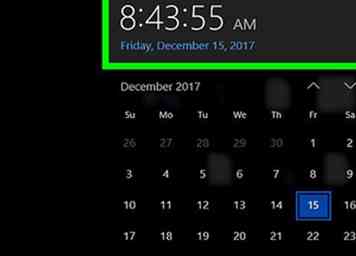 3 Strøm under en lavaktivitetstid. Når andre, der bruger din internetforbindelse strøm, downloader eller på anden måde optager væsentlige dele af forbindelsen, vil din streaming kvalitet lide. Prøv at streame video i tider, hvor andre ikke gør det.
3 Strøm under en lavaktivitetstid. Når andre, der bruger din internetforbindelse strøm, downloader eller på anden måde optager væsentlige dele af forbindelsen, vil din streaming kvalitet lide. Prøv at streame video i tider, hvor andre ikke gør det.  4 Tjek din internet hastighed. Du bør vide den omtrentlige downloadhastighed i megabiter pr. Sekund (mbp / s), som du betaler din internetudbyder for (ISP). Hvis internethastighedstesten viser, at du ikke når noget tæt på den hastighed, kan du ringe til din internetudbyder for at løse problemet.
4 Tjek din internet hastighed. Du bør vide den omtrentlige downloadhastighed i megabiter pr. Sekund (mbp / s), som du betaler din internetudbyder for (ISP). Hvis internethastighedstesten viser, at du ikke når noget tæt på den hastighed, kan du ringe til din internetudbyder for at løse problemet.  5 Nulstil din router, hvis det er nødvendigt. Hvis du aldrig har nulstillet dit hjemmenetværk på det tidspunkt, du har haft det, vil det sandsynligvis have en positiv indvirkning på din internethastighed.
5 Nulstil din router, hvis det er nødvendigt. Hvis du aldrig har nulstillet dit hjemmenetværk på det tidspunkt, du har haft det, vil det sandsynligvis have en positiv indvirkning på din internethastighed.  6 Opdater dit streaming-element. Uanset om du streamer video på en computer, en telefon, en konsol, et smart TV eller dit køleskab, skal dit streaming-element have den nyeste opdatering til rådighed. Den nemmeste måde at sikre, at din vare er opdateret, er ved at tjekke efter opdateringer, før du streamer, hver gang du bruger den.
6 Opdater dit streaming-element. Uanset om du streamer video på en computer, en telefon, en konsol, et smart TV eller dit køleskab, skal dit streaming-element have den nyeste opdatering til rådighed. Den nemmeste måde at sikre, at din vare er opdateret, er ved at tjekke efter opdateringer, før du streamer, hver gang du bruger den. 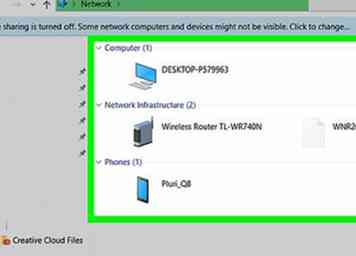 7 Opret en synsvinkel mellem din router og dit streaming-element. Jo flere forhindringer der er mellem dit streaming-emne og din router, jo værre vil din streamingoplevelse være. Sørg for, at din router har en uhindret sti til din streaming-genstand, hvis det er muligt.
7 Opret en synsvinkel mellem din router og dit streaming-element. Jo flere forhindringer der er mellem dit streaming-emne og din router, jo værre vil din streamingoplevelse være. Sørg for, at din router har en uhindret sti til din streaming-genstand, hvis det er muligt. 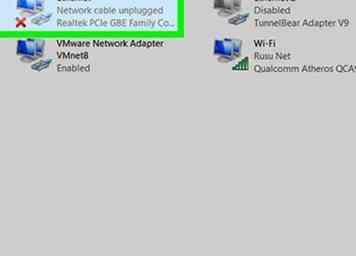 8 Brug Ethernet i stedet for trådløst internet. Hvis du bruger et trådløst signal fra din router til at oprette forbindelse til internettet, skal du prøve at bruge en fysisk forbindelse i stedet. Dette forhindrer ikke kun din tilslutningshastighed og konsistens, det forhindrer også, at dit streaming-element taber forbindelsen (medmindre din router går offline) og negerer eventuelle forhindringer mellem streaming-elementet og routeren.
8 Brug Ethernet i stedet for trådløst internet. Hvis du bruger et trådløst signal fra din router til at oprette forbindelse til internettet, skal du prøve at bruge en fysisk forbindelse i stedet. Dette forhindrer ikke kun din tilslutningshastighed og konsistens, det forhindrer også, at dit streaming-element taber forbindelsen (medmindre din router går offline) og negerer eventuelle forhindringer mellem streaming-elementet og routeren. 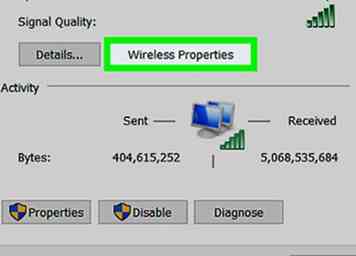 9 Brug din router's 5 GHz-kanal i stedet for 2,4 GHz-kanalen. Hvis din router er en "dual-band" -model, har du to forskellige typer kanaler: 2,4 GHz og 5,0 GHz. 2.4-kanalen bruges mere almindeligt end 5,0-kanalen, så prøv at bruge 5,0 for at begrænse antallet af forbindelser, du skal dele.
9 Brug din router's 5 GHz-kanal i stedet for 2,4 GHz-kanalen. Hvis din router er en "dual-band" -model, har du to forskellige typer kanaler: 2,4 GHz og 5,0 GHz. 2.4-kanalen bruges mere almindeligt end 5,0-kanalen, så prøv at bruge 5,0 for at begrænse antallet af forbindelser, du skal dele.  10 Juster din streaming service kvalitet. Desværre skal du muligvis gå på kompromis med kvalitet for at få den video streaming konsistens, du ønsker. De fleste streamingtjenester og videospillere har en kvalitetsindstilling (typisk angivet med et gearikon), som du kan justere fra "HD" (eller alt inklusive "720p" og op) til "SD" (eller "480p" og ned).
10 Juster din streaming service kvalitet. Desværre skal du muligvis gå på kompromis med kvalitet for at få den video streaming konsistens, du ønsker. De fleste streamingtjenester og videospillere har en kvalitetsindstilling (typisk angivet med et gearikon), som du kan justere fra "HD" (eller alt inklusive "720p" og op) til "SD" (eller "480p" og ned).